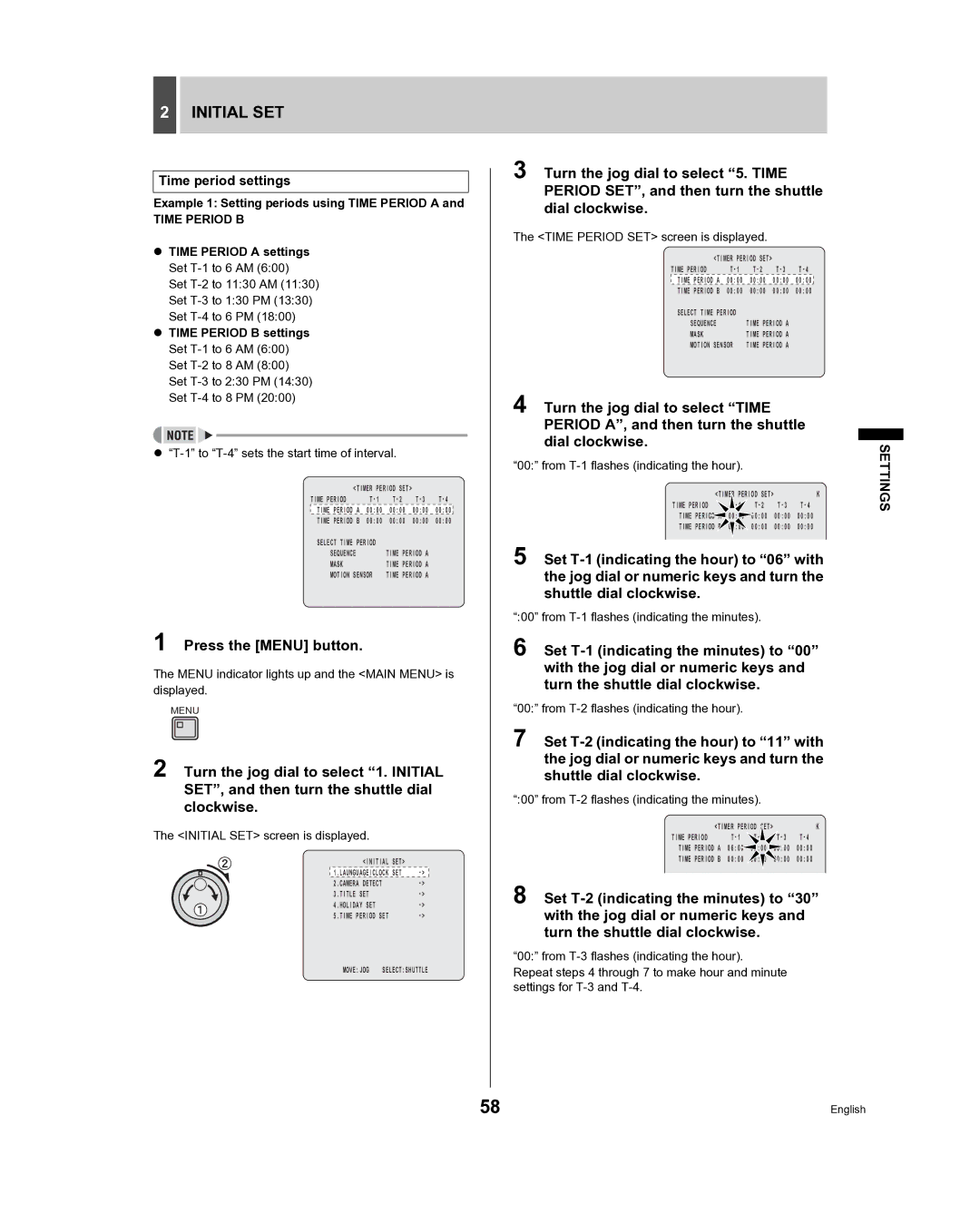2INITIAL SET
Time period settings
Example 1: Setting periods using TIME PERIOD A and
TIME PERIOD B
zTIME PERIOD A settings Set T-1 to 6 AM (6:00)
Set
zTIME PERIOD B settings Set
z“T-1” to “T-4” sets the start time of interval.
<TIMER PERIOD SET> |
| |||
TIME PERIOD | ||||
TIME PERIOD A | 00:00 | 00:00 | 00:00 | 00:00 |
TIME PERIOD B | 00:00 | 00:00 | 00:00 | 00:00 |
SELECT TIME PERIOD |
|
|
| |
SEQUENCE |
| TIME PERIOD A |
| |
MASK |
| TIME PERIOD A |
| |
MOTION SENSOR | TIME PERIOD A |
| ||
1 Press the [MENU] button.
The MENU indicator lights up and the <MAIN MENU> is displayed.
MENU
2 Turn the jog dial to select “1. INITIAL SET”, and then turn the shuttle dial clockwise.
The <INITIAL SET> screen is displayed.
<INITIAL | SET> |
| |
1.LAUNGUAGE/CLOCK | SET | ||
2.CAMERA DETECT |
| ||
3.TITLE SET |
|
| |
4.HOLIDAY SET |
|
| |
5.TIME PERIOD SET |
| ||
MOVE:JOG | SELECT:SHUTTLE | ||
3 Turn the jog dial to select “5. TIME PERIOD SET”, and then turn the shuttle dial clockwise.
The <TIME PERIOD SET> screen is displayed.
| <TIMER PERIOD SET> |
|
| |
TIME PERIOD | ||||
TIME PERIOD A 00:00 00:00 00:00 00:00
TIME PERIOD B 00:00 00:00 00:00 00:00
SELECT TIME PERIOD |
|
SEQUENCE | TIME PERIOD A |
MASK | TIME PERIOD A |
MOTION SENSOR | TIME PERIOD A |
4 Turn the jog dial to select “TIME PERIOD A”, and then turn the shuttle dial clockwise.
“00:” from
<TIMER PERIOD SET> | K | |||
TIME PERIOD | T | |||
TIME PERIOD A | 00:00 | 00:00 | 00:00 | 00:00 |
TIME PERIOD | 00:00 | 00:00 | 00:00 | 00:00 |
5 Set
“:00” from
6 Set
“00:” from
7 Set
“:00” from
<TIMER PERIOD SET> | K | |||
TIME PERIOD | 2 | |||
TIME PERIOD A | 06:00 | 00:00 | 00:00 | 00:00 |
TIME PERIOD B | 00:00 |
| 00:00 | 00:00 |
8 Set
“00:” from
SETTINGS
58 | English |